Goodnotes 5 Tutorial | Some fun NEW features!
جدول المحتويات:
عدد جيد من المستخدمين يدركون أن تطبيقين Office مفيدين تم تصميمهما خصيصًا لواجهة Windows 8 الجديدة ، هما Lync و OneNote. تطبيق OneNote ، المتوفر للتنزيل من متجر Windows ، لا يساعدك فقط في كتابة الملاحظات ، بل يستضيف ميزات متعددة مثل Camera Scan و Optical Character Recognition و Share Charm.
ربما لاحظت أن Microsoft قد ابتعدت عن التقليدية القوائم وأشرطة الأدوات. لم تعد تظهر في التطبيق OneNote Windows Store . بدلاً من ذلك ، يمكنك العثور على شيء يسمى شريط التطبيق ، والذي يظهر عند النقر بزر الماوس الأيمن. لتكميل شريط التطبيق ، قدم عملاق البرامج ميزة فريدة تسمى القائمة الشعاعية .
![]()
تم وصفه باعتباره الميزة الأبرز في تطبيق OneNote ، فأن القائمة ، إلى جانب اسمها المثير للاهتمام ، تعطي سريعًا الوصول إلى الكثير من الإعدادات.
OneNote Windows Store App
قائمة السياق المشحونة توربينيًا محسنة للعمل باللمس مع وجود عناصر تحكم مختلفة مخفية تحتها. تظهر الخيارات عند النقر فوق أحد الرموز التي تظهر عند تمييز نص ما.

تتغير الأوامر المتوفرة في هذه القوائم ، وفقًا لما تقوم به حاليًا ، حسب Office.com. على سبيل المثال ، إذا كنت تكتب نصًا ، فستظهر القائمة الشعاعية لأوامر صفحة ، مما يتيح لك الوصول السريع إلى الأوامر المألوفة مثل التراجع أو النسخ أو اللصق.

إذا رأيت أي أسهم حول الحافة الخارجية لقائمة شعاعية ، يشير ذلك إلى أن لديك المزيد من خيارات الأوامر المتاحة. ما عليك سوى النقر فوق السهم لإظهار الاختيارات الإضافية.

عندما تنتهي من قائمة شعاعية ، يمكنك النقر فوق أيقونة مركزية أو ضغط المفتاح ESC إذا كان لديك لوحة مفاتيح متصلة. يؤدي القيام بذلك إلى رفض القائمة.
إذا كنت في مستوى فرعي من أي قائمة نصف قطرية وترغب في العودة إلى المستوى الأعلى السابق ، فانقر فوق سهم الخلف في وسط القائمة.

بدلاً من ذلك ، يمكنك الضغط على ESC على لوحة مفاتيح لتفعل نفس الشيء.
بالإضافة إلى كل هذا ، يدعم OneNote أيضًا عددًا من اختصارات لوحة المفاتيح التي يمكنها مساعدتك في التنقل والتحكم في الملاحظات بسرعة أكبر. اذهب للحصول عليه من متجر Windows.
Microsoft Office Accounting Gets More Versatile

يعمل الإصدار الجديد من تطبيق المحاسبة للأعمال التجارية الصغيرة من Microsoft على تحسين تكامل ويب وتبسيط الإعداد ويمكن تحسين اتصالات العميل والمحاسب.
BlackBerry App Store Gets a Name: BlackBerry App World
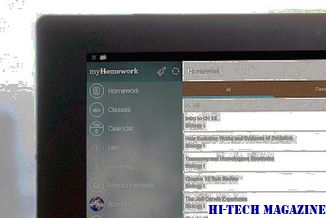
يمكنك تسجيل الدخول قريبًا ليتم إخطارك عندما تطلق خدمة Research in Motion جهاز BlackBerry عالي التوقع
BlackBerry set stage for more more on BlackBerry 10

BlackBerry and Unity يعملان معًا على إضافة لهواتف BlackBerry 10 الذكية التي يجب أن تجعلها من الأسهل للمطورين إنشاء ألعاب لنظام التشغيل الجديد.







